ล่าสุด คุณได้อัปเดต iOS ของคุณหรือเปลี่ยน Apple ID และรหัสผ่านของคุณเพียงเพื่อจะพบว่า iOS ทำให้การตั้งค่า iCloud ของคุณเป็นสีเทาใช่หรือไม่ ไปที่แอปการตั้งค่าของคุณบน iPad, iPhone หรือ iPod Touch และเมื่อคุณแตะการตั้งค่า Apple ID, iCloud หรือ iTunes และ App Store จะแสดงเป็นสีเทา คุณจึงไม่สามารถเปลี่ยนได้ ถ้าเป็นเช่นนั้นคุณไม่ได้อยู่คนเดียว!
ผู้ใช้หลายคนรายงานว่าตัวเลือก iCloud ในการตั้งค่าบน iPhone/iPad/iPod เป็นสีเทาหรือไม่สามารถเข้าถึงได้และไม่สามารถใช้งานได้
สารบัญ
- บทความที่เกี่ยวข้อง
- ตรวจสอบสถานะระบบของ Apple
-
เหตุใด iCloud ของฉันจึงเป็นสีเทา คู่มือการแก้ไขปัญหา
- อัปเดต iOS. ของคุณ
- ตรวจสอบใบรับรองความปลอดภัยหรือโปรไฟล์ที่ติดตั้งไว้
- เปิดข้อมูลมือถือ
- ลองใช้โหมดเครื่องบิน
- ดูการตั้งค่าการสำรองข้อมูล iCloud
- ตรวจสอบข้อจำกัด
- รีเซ็ตการตั้งค่าเครือข่ายของคุณ
- รีเซ็ตการตั้งค่าทั้งหมด
- ออกจากระบบ Apple ID ของคุณ (ถ้าเป็นไปได้)
- กระทู้ที่เกี่ยวข้อง:
บทความที่เกี่ยวข้อง
- ตัวเลือก iCloud Back up now เป็นสีเทา แก้ไข
- วิธีเพิ่มพื้นที่เก็บข้อมูล iCloud – 5 เคล็ดลับสำคัญ
- คู่มือฉบับสมบูรณ์สำหรับรูปภาพ iCloud ในปี 2019
- การสำรองข้อมูล iCloud จะไม่เสร็จสมบูรณ์และปัญหาอื่น ๆ ที่เกี่ยวข้องกับการสำรองข้อมูล คู่มือการแก้ไขปัญหา
- วิธีปิดการใช้งาน iCloud Photo Link เมื่อส่งรูปภาพบน iPhone ของคุณ
- ทำไมคุณควรอัปเดตโดยใช้ iTunes ไม่ใช่ iCloud
ตรวจสอบสถานะระบบของ Apple 
สาเหตุที่เป็นไปได้คือเซิร์ฟเวอร์ของ Apple ดังนั้นก่อนที่จะแก้ไขปัญหา ให้ตรวจสอบว่า iCloud ทำงานตามปกติ (หรือประสบปัญหา) บน Apple. หรือไม่ หน้าสนับสนุนระบบ.
หากต้องการดูปัญหาเฉพาะ ให้แตะเครื่องหมายบวก (+) แล้วสแกนปัญหาเหล่านั้นเพื่อดูว่ามีปัญหาใน iCloud 
เหตุใด iCloud ของฉันจึงเป็นสีเทา คู่มือการแก้ไขปัญหา
อัปเดต iOS. ของคุณ
ตรวจสอบให้แน่ใจว่าคุณกำลังใช้งาน iOS เวอร์ชันล่าสุดบนอุปกรณ์ของคุณ
- ไปที่ ตั้งค่า > ทั่วไป > อัปเดตซอฟต์แวร์ เพื่อตรวจสอบ

- หรือเสียบอุปกรณ์ของคุณเข้ากับคอมพิวเตอร์ด้วย iTunes แล้วเลือก ตรวจสอบสำหรับการปรับปรุง
ตรวจสอบใบรับรองความปลอดภัยหรือโปรไฟล์ที่ติดตั้งไว้
หากคุณใช้ VPN หรือนายจ้างหรือโรงเรียนของคุณจัดการอุปกรณ์ของคุณ มีแนวโน้มว่าจะมีโปรไฟล์การจัดการอุปกรณ์หรือใบรับรองความปลอดภัยที่จัดเก็บไว้ในอุปกรณ์ของคุณ Apple เรียกสิ่งนี้ว่าอุปกรณ์ภายใต้การดูแล
เมื่อ iPhone, iPad หรือ iPod touch ของคุณอยู่ภายใต้การดูแล องค์กรที่เป็นเจ้าของอุปกรณ์ของคุณสามารถเลือกที่จะติดตั้งโปรไฟล์การกำหนดค่าที่ควบคุมคุณสมบัติที่อุปกรณ์ของคุณสามารถเข้าถึงได้
ไฟล์โปรไฟล์การกำหนดค่ามีการตั้งค่าที่อนุญาตให้นายจ้างจำกัดหรือจำกัดและจัดการอุปกรณ์ของพนักงาน รวมถึงสิ่งต่างๆ เช่น การตั้งค่าเครือข่าย อีเมลและบัญชีแลกเปลี่ยน ตัวเลือกรหัสผ่าน จำกัดการเข้าถึงคุณสมบัติของอุปกรณ์ และ สิ่งอื่น ๆ.
วิธีตรวจสอบว่า iPhone, iPad หรือ iPod ของคุณอยู่ภายใต้การดูแลหรือไม่
- เปิดการตั้งค่า
- มองหาข้อความที่ด้านบนของหน้าจอเพื่อแจ้งให้คุณทราบว่าอุปกรณ์นี้อยู่ภายใต้การดูแลและจัดการ
- สำหรับ iOS 9 และต่ำกว่า ค้นหาข้อความการดูแลใน ตั้งค่า > ทั่วไป > เกี่ยวกับ
- แตะ ตั้งค่า > ทั่วไป > โปรไฟล์ (อาจเรียกว่าการจัดการอุปกรณ์ การจัดการโปรไฟล์ หรือการจัดการโปรไฟล์และอุปกรณ์)
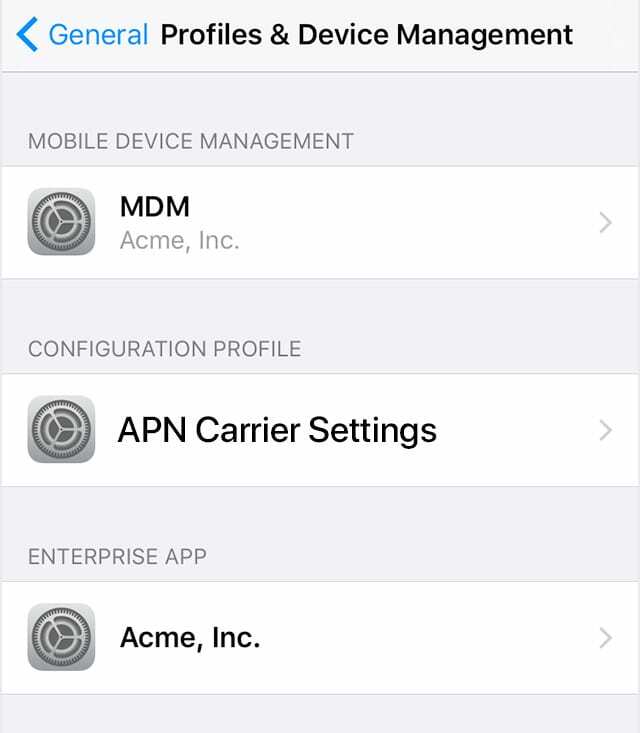
- หากติดตั้งโปรไฟล์แล้ว ให้แตะที่โปรไฟล์เพื่อดูรายละเอียดและข้อจำกัดที่ตั้งไว้
แม้แต่แอพบางตัวก็ติดตั้งโปรไฟล์การกำหนดค่าเพื่อตรวจสอบข้อมูล Apple ลบแอพเหล่านี้ส่วนใหญ่ออกจาก App Store แต่อาจยังอยู่ในอุปกรณ์ของคุณ
ลบแอพที่ติดตั้งโปรไฟล์การกำหนดค่า
- กดค้างไว้ ในแอปจนกระตุก
- จากนั้นแตะ NS ที่มุมบนซ้ายเพื่อลบออก
- หากคุณเห็นข้อความ "การลบแอปนี้จะเป็นการลบข้อมูลของแอปด้วย" ให้แตะ ลบ

ลบโปรไฟล์การกำหนดค่า
- ไปที่ ตั้งค่า > ทั่วไป > โปรไฟล์ (อาจเรียกว่าการจัดการอุปกรณ์ การจัดการโปรไฟล์ หรือการจัดการโปรไฟล์และอุปกรณ์)
- แตะชื่อโปรไฟล์
- เลือก ลบโปรไฟล์ หรือ ลบโปรไฟล์
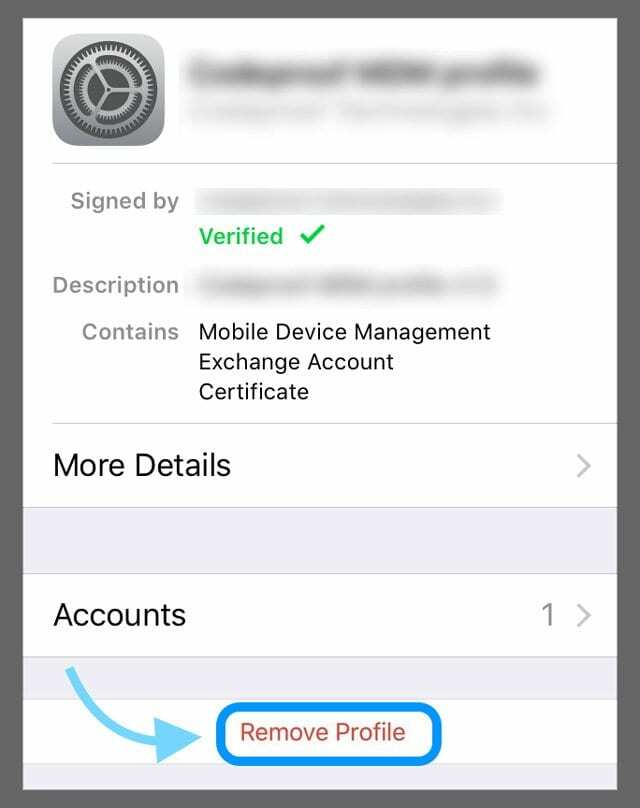
- หากระบบถาม ให้ป้อนรหัสผ่านอุปกรณ์ของคุณ จากนั้นแตะ ลบ
- รีสตาร์ทอุปกรณ์ของคุณ
เปิดข้อมูลมือถือ
- ไปที่ การตั้งค่า > เซลลูลาร์ (หรือมือถือ) > ข้อมูลเซลลูลาร์
- ตรวจสอบว่าเปิดใช้งานข้อมูลมือถือแล้ว
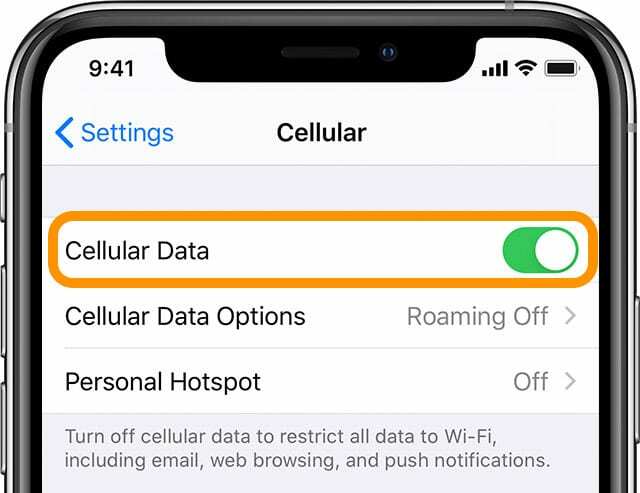
- ถัดไป เลื่อนลงรายการแอพ
- ตรวจสอบว่า แอพตั้งค่า ยังเปิดอยู่
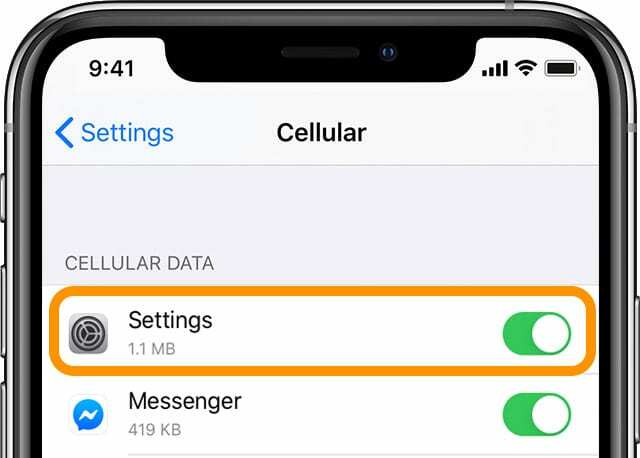
ลองใช้โหมดเครื่องบิน
- สลับเปิดโหมดเครื่องบิน รอสักครู่แล้วสลับกลับเป็นปิด
- วิธีที่ง่ายที่สุดในการสลับโหมดเครื่องบินคือผ่านศูนย์ควบคุม

ดูการตั้งค่าการสำรองข้อมูล iCloud
- ไปที่ การตั้งค่า > โปรไฟล์ Apple ID > iCloud > ข้อมูลสำรอง iCloud

- หากสถานะระบุว่า “การกู้คืนแอพจากการสำรองข้อมูล” ลองยกเลิกหรือรอให้แอปทั้งหมดของคุณกู้คืน (อาจใช้เวลาสักครู่)
- เมื่อเสร็จแล้ว iCloud ของคุณควรทำงานได้ตามปกติและไม่แสดงเป็นสีเทาอีกต่อไป
ตรวจสอบข้อจำกัด
- อาจเป็นไปได้ว่าการจำกัดถูกเปิดไว้ระหว่างการอัปเดต iOS ในการแก้ไขปัญหานี้ ให้ปิดการจำกัด
- สำหรับ iOS 12 ขึ้นไป ให้ไปที่ การตั้งค่า > เวลาหน้าจอ > การจำกัดเนื้อหาและความเป็นส่วนตัว ปิดการจำกัดทั้งหมดชั่วคราว แล้วตรวจสอบว่า iCloud พร้อมใช้งานหรือไม่

- สำหรับ iOS 11 และต่ำกว่า ให้ไปที่ การตั้งค่า > ทั่วไป > ข้อจำกัด ปิดข้อจำกัดทั้งหมดชั่วคราว จากนั้นตรวจสอบเพื่อดูว่าตอนนี้ iCloud ทำงานอยู่หรือไม่

- ตรวจสอบด้วย การตั้งค่า > ทั่วไป > ข้อจำกัด > บัญชี (ใกล้ด้านล่าง) และตั้งค่านี้เป็น Allow Changes

หากการปิดการจำกัดไม่ได้ผล ให้ลองปิดเวลาหน้าจอ (สำหรับ iOS 12 ขึ้นไป) ชั่วคราว
- ไปที่ ตั้งค่า > เวลาหน้าจอ และเลื่อนลงมาจนสุดเพื่อค้นหา ปิดเวลาหน้าจอ

- แตะที่ป้อนรหัสผ่านเวลาหน้าจอของคุณเพื่อปิดการใช้งานคุณสมบัตินี้
- หากคุณจำรหัสผ่านเวลาอยู่หน้าจอไม่ได้ ให้ลองดูที่นี่ บทความสำหรับเคล็ดลับในการรีเซ็ตรหัสผ่านของเวลาหน้าจอ
รีเซ็ตการตั้งค่าเครือข่ายของคุณ
- ไปที่ การตั้งค่า > ทั่วไป > รีเซ็ต > รีเซ็ตการตั้งค่าเครือข่าย

- การดำเนินการนี้จะรีเซ็ตเครือข่าย WiFi และรหัสผ่าน การตั้งค่าเครือข่ายมือถือ และการตั้งค่า VPN และ APN ที่คุณใช้ก่อนหน้านี้ด้วย
รีเซ็ตการตั้งค่าทั้งหมด
- ไปที่ การตั้งค่า > ทั่วไป > รีเซ็ต > รีเซ็ตการตั้งค่าทั้งหมด

ใช้รีเซ็ตการตั้งค่าทั้งหมดเพื่อหลีกเลี่ยงข้อผิดพลาดนี้ - การตั้งค่านี้จะรีเซ็ตเป็นค่าเริ่มต้นทุกอย่างในการตั้งค่า รวมถึงการแจ้งเตือน การแจ้งเตือน ความสว่าง และการตั้งค่านาฬิกา เช่น การปลุกให้ตื่น การรีเซ็ตการตั้งค่าทั้งหมดยังเปลี่ยนคุณสมบัติส่วนบุคคลและปรับแต่งเองทั้งหมดของคุณ เช่น วอลล์เปเปอร์และคุณสมบัติการช่วยการเข้าถึง กลับเป็นค่าเริ่มต้นจากโรงงาน ดังนั้นคุณต้องกำหนดค่าการตั้งค่าเหล่านี้ใหม่เมื่อ iPhone หรือ iDevice รีสตาร์ท
ออกจากระบบ Apple ID ของคุณ (ถ้าเป็นไปได้)
- บางครั้ง คุณต้องเริ่มต้นอุปกรณ์โดยออกจากระบบ Apple ID แล้วกลับเข้าสู่ระบบใหม่ ไปที่ การตั้งค่า > โปรไฟล์ Apple ID และเลื่อนลงมาจนสุดที่ ออกจากระบบ
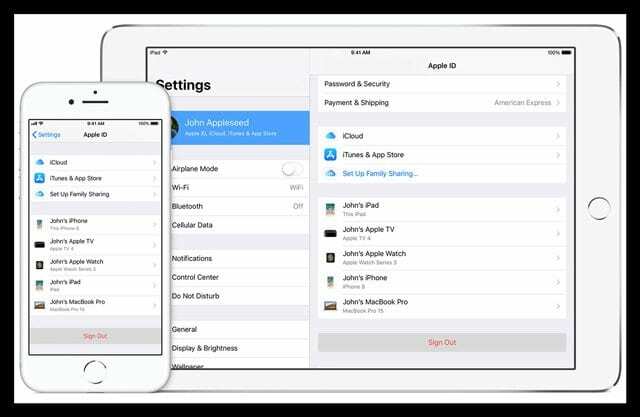
- คุณต้องปิดค้นหา iPhone ของฉัน (iPad หรือ iPod) ชั่วคราวเพื่อออกจากระบบ Apple ID ของคุณ
เราหวังว่าเคล็ดลับเหล่านี้จะช่วยให้คุณใช้งาน iCloud ได้อีกครั้ง แจ้งให้เราทราบในความคิดเห็นหากคุณพบสิ่งอื่นที่ใช้งานได้!

Sudz (SK) หลงใหลในเทคโนโลยีตั้งแต่เปิดตัว A/UX บน Apple มาก่อน มีหน้าที่รับผิดชอบในการกำกับดูแลด้านบรรณาธิการของ AppleToolBox เขามาจากลอสแองเจลิส แคลิฟอร์เนีย
Sudz เชี่ยวชาญในการครอบคลุมทุกสิ่งใน macOS โดยได้ตรวจสอบการพัฒนา OS X และ macOS หลายสิบรายการในช่วงหลายปีที่ผ่านมา
ในอดีต Sudz ทำงานช่วยเหลือบริษัทที่ติดอันดับ Fortune 100 ในด้านเทคโนโลยีและแรงบันดาลใจในการเปลี่ยนแปลงธุรกิจ